Windows Vistassa ensimmäisen kerran käyttöön otettu käyttäjätilien valvontaominaisuus ärsytti monia käyttäjiä, koska useimmiten heidät pyydetään valintaikkunassa, jossa pyydetään lupaa jatkaa ohjelmistojen tai ohjainten asentamisessa, regeditin suorittamisessa jne., Vaikka he kuuluvat Järjestelmänvalvojat-käyttäjäryhmään. UAC on suunniteltu suojelemaan kaikkia käyttäjiä, mukaan lukien järjestelmänvalvojia, täydellisellä luvalla estämällä haittaohjelmia valtaamasta koko järjestelmää.

Jos esimerkiksi yrität poistaa tiedoston, joka sijaitsee sen aseman juuressa, johon Windows on asennettu, Ohjelmatiedostot tai Windows-hakemisto komentokehotteella, saat virheilmoituksen pääsy evätty. Tämä on sama tapaus rekisterin muokkaamisessa. Oletetaan, että käytit tietämättään haittaohjelmaa, joka pystyy lisäämään itsensä Windowsin käynnistykseen rekisterissä. Kun UAC-suojaus on päällä, haittaohjelma voi lisätä itsensä vain nykyiselle käyttäjälle (HKCU) eikä paikalliselle koneelle (HKLM), pitäen muut järjestelmän käyttäjät turvassa.
Hanki läpäistävä tämä rajoitus, sinun on suoritettava ohjelma järjestelmänvalvojana (napsauta ohjelmaa hiiren kakkospainikkeella ja valitse Suorita järjestelmänvalvojana) ja rajoitukset poistetaan. Haittaohjelmat voidaan tietysti ohjelmoida pyytämään UAC-korotusta, mutta se laukaisi käyttäjän huomion, paitsi jos he ovat sellaisia käyttäjiä, jotka napsauttavat sokeasti mitä tahansa näkemäänsä kyllä-painiketta. Tässä on lisää esimerkkejä. Kun yrität asentaa Firefoxia, saat UAC-kehotteen, koska se yrittää asentaa Ohjelmatiedostoihin. Google Chromen suhteen omituisesti se ei pyydä UAC: ta, koska se asentuu nykyiseen käyttäjän AppData-kansioon. Vain käyttäjätunnuksesi alla olevat kansiot eivät käynnistä UAC: ta. Rekisterin muokkaaminen vaatii myös UAC-korotuksen. Jos haluat tunnistaa, vaatiiko ohjelma automaattisesti UAC-korkeuden, kun suoritat sitä, näet pienen kilpi-kuvakkeen, joka on liitetty ohjelman kuvakkeen oikeaan alakulmaan.
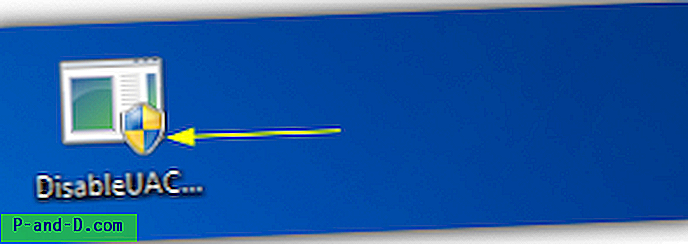
Vaikka UAC tarjoaa tietyn tyyppisen suojauksen Windowsissa, on heikkouksia ja myös kiertäminen UAC-korkeuden ohittamiseksi, kuten Windows Task Scheduler, UAC Trust ja UAC Pass. Jos haluat kytkeä UAC: n pois päältä, tässä on 3 tapaa tehdä se.
1. Poista UAC käytöstä
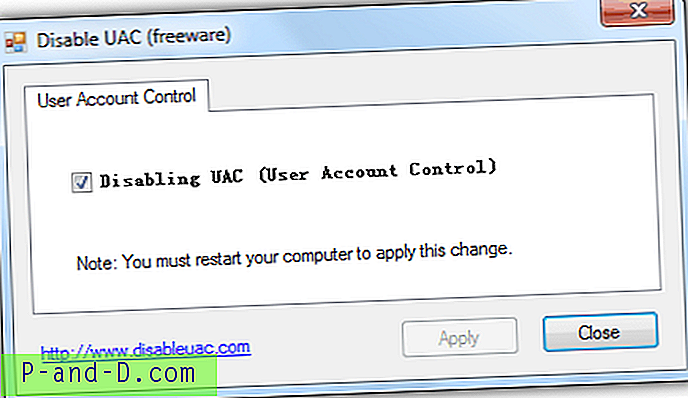
Poista UAC käytöstä on ilmainen ja kannettava työkalu, jonka koko on vain 11, 5 kt, ja joka tekee vain kaksi asiaa. Tämä poistaa käytöstä tai ottaa käyttöön UAC: n asettamalla rasti valintaruutuun ja napsauttamalla Käytä-painiketta.
Lataa Poista UAC käytöstä
2. TweakUAC
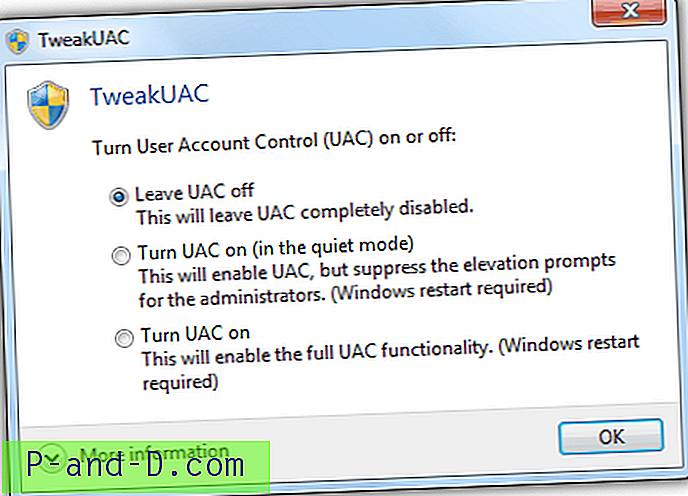
TweakUAC on ollut käytössä Windows Vistasta lähtien ja saanut melkoisen määrän positiivisia arvosteluja. Vaikka se vaatii asennuksen, Ohjelmatiedostot-kansiosta löytyvä suoritettava tiedosto on tosiasiallisesti siirrettävä, jota voidaan kopioida ja suorittaa suoraan muille tietokoneille. TweakUAC: lla on lisäominaisuus nimeltään ”hiljainen tila”, mutta se toimii vain Vistassa, jossa UAC on poistettu käytöstä vain tietokoneen järjestelmänvalvojalle.
Lataa TweakUAC
3. Manuaalinen menetelmä
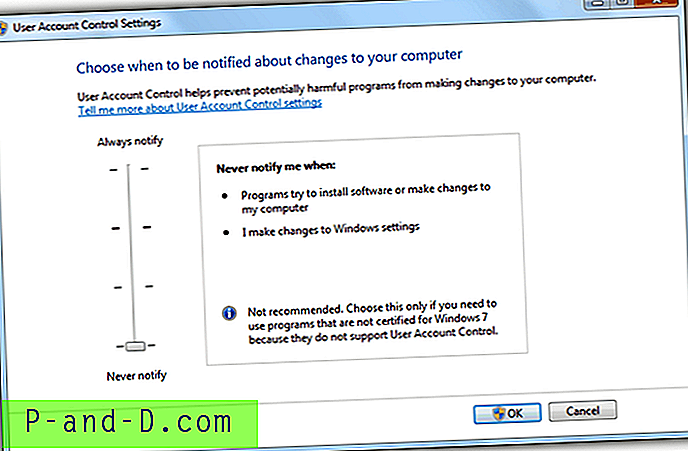
Käyttäjätilien valvonta voidaan poistaa käytöstä manuaalisesti käyttämättä mitään edellä mainituista työkaluista. Siirry Ohjauspaneeli> Käyttäjätilit> Muuta käyttäjätilien valvonta-asetuksia> ja siirrä liukusäädin pohjaan kohti Älä koskaan ilmoita.
Huomaa, että UAC: n sammuttamiseksi tarvitaan uudelleenkäynnistys, mutta uudelleen käynnistäminen tulee voimaan välittömästi ilman uudelleenkäynnistystä. Windows-käyttäjätilin poistaminen käytöstä tai poistaminen käytöstä Windowsissa lisää koko järjestelmän virustartunnan riskiä. Varmista, että käytät hyvää virustorjuntaa, kuten Norton Antivirus, palomuuria, anti-keylogging-ohjelmistoja, kuten KeyScrambler, ja käyttäytymisen havaitsemisen työkalua, kuten Zemana AntiLogger.





